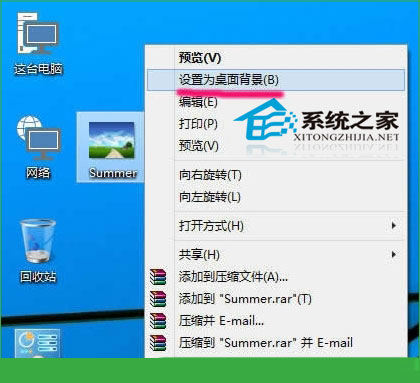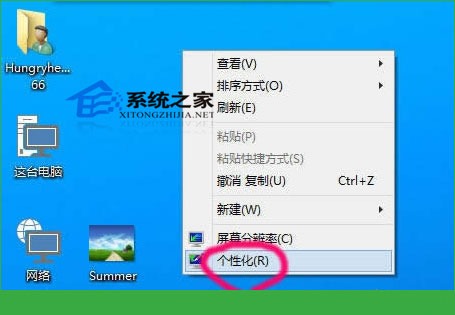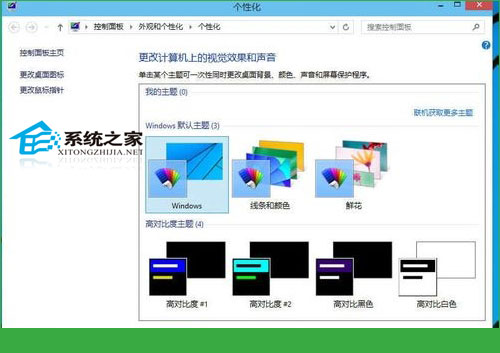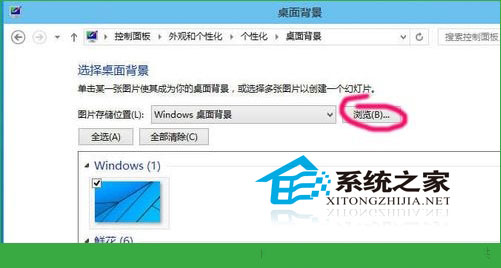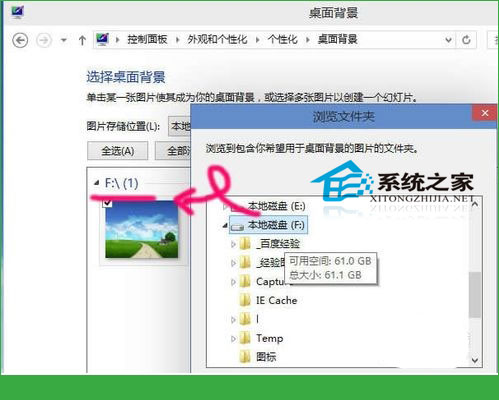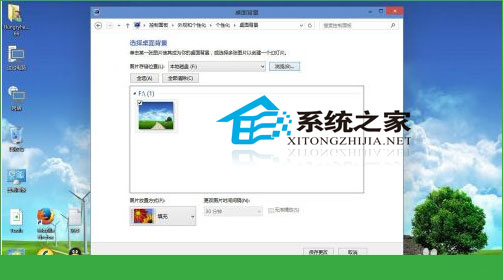Windows10如何更换桌面壁纸更换一张自己喜欢的图片 |
您所在的位置:网站首页 › windows10换壁纸 › Windows10如何更换桌面壁纸更换一张自己喜欢的图片 |
Windows10如何更换桌面壁纸更换一张自己喜欢的图片
|
你还在使用系统自动生成的桌面背景吗?如果是的话,那你太暴殄天物了,那么多的桌面背景资源你都不去使用。如何给Win10系统更换桌面背景呢? 找到一张自己喜欢的图片,分辨率不要太差就好了。 直接右键选中图片,选择“设定为桌面背景”,够简单了吧! 当然,方法不止一个。右键桌面空白地方,选择“个性化”。 点击下面的“桌面背景”。 然后点击“浏览”,这个浏览只能定位到文件夹,而不能直接定位到某个文件。 然后从下面的列表中选择要作为背景的图片。这种方法唯一的好处,可以选择图片的放置方式,比如填充,居中,拉伸,而直接右键设定的背景为拉伸方式。 你看,心旷神怡的桌面背景就这样出现了,多美妙啊!调整一下桌面背景,换张风景图或者心仪照片,让自己工作歇息的时候能让眼睛和心灵都休息一下。 Windows10桌面右侧消失的Charms栏如何找回 Windows8/8.1,通过鼠标激活Charms栏,可以实现诸多快捷操作。Win10取消了该服务,将它整合到Modern应用。有些用户觉得Charms栏功能强大,不舍得放弃。那如 安装Win10后C盘空间不足越来越少的两个解决方法 使用电脑就得考虑到C盘空间容量,无论是软件还是系统,还是令人烦不胜烦的缓存。装上Win10C盘空间就直接满了,那就想想怎么办,想不出办法就看看 如何在Win10桌面上添加应用图标显示出我们常用的图标 使用电脑,我们通常都是使用桌面上的图标比较快捷。安装了Win10,本想体验新版本带来的更好功能,但是发现桌面上没有图标。看来还得把图标添加到 |
【本文地址】
今日新闻 |
推荐新闻 |